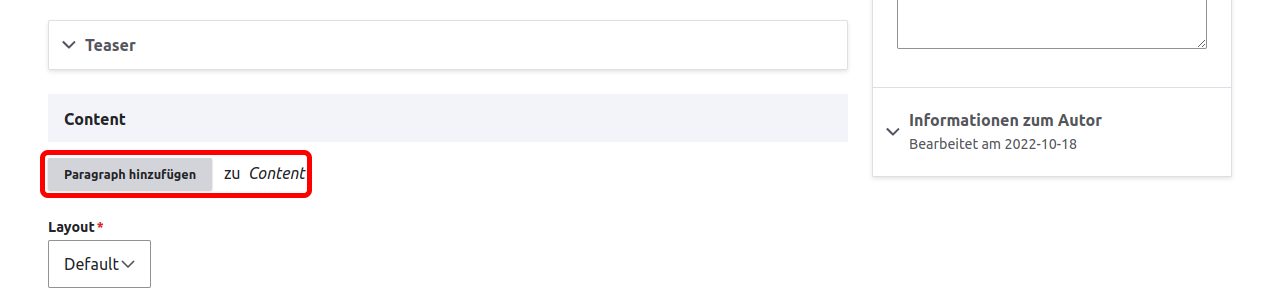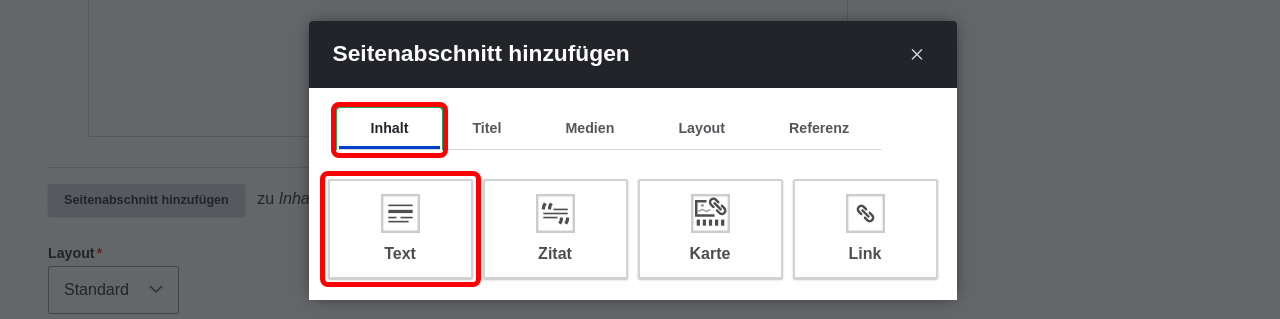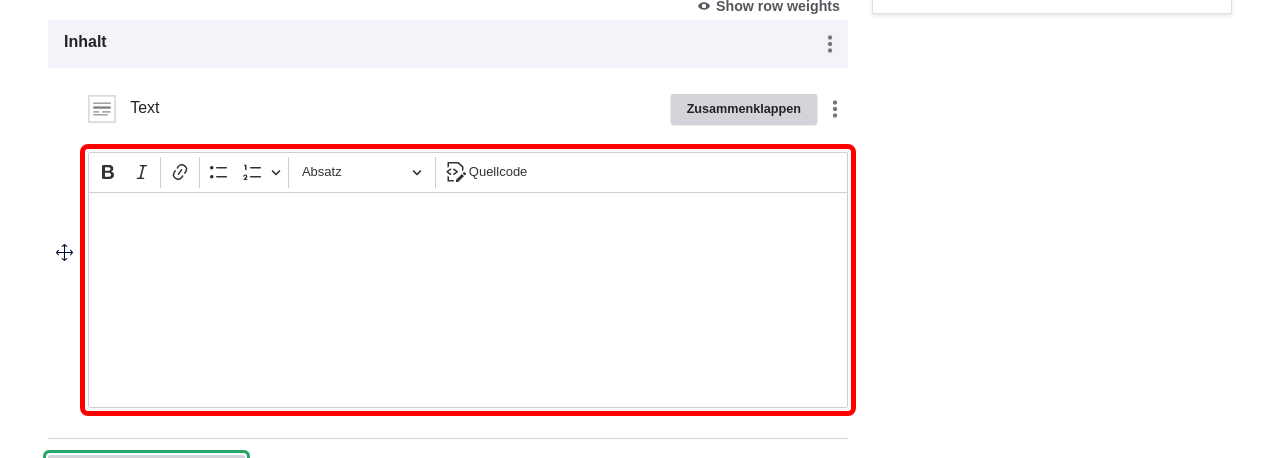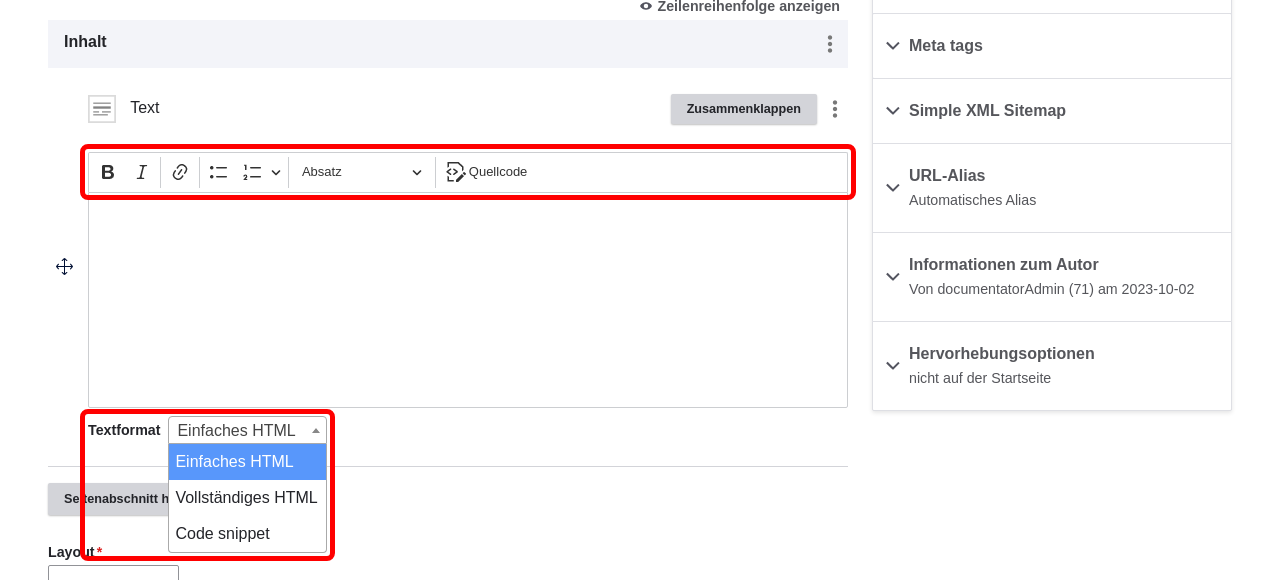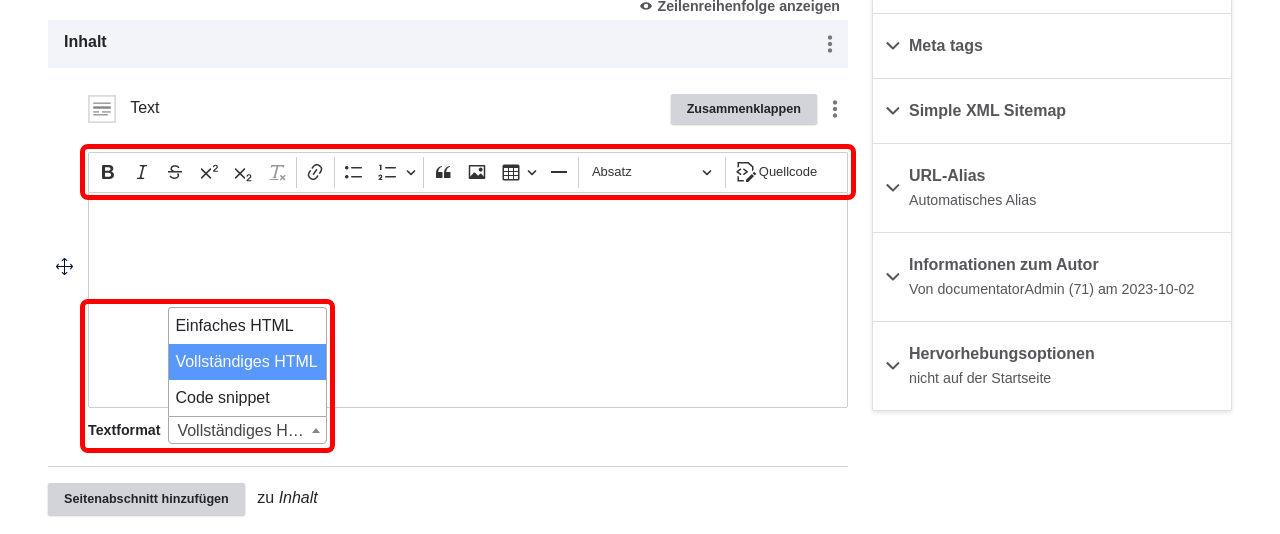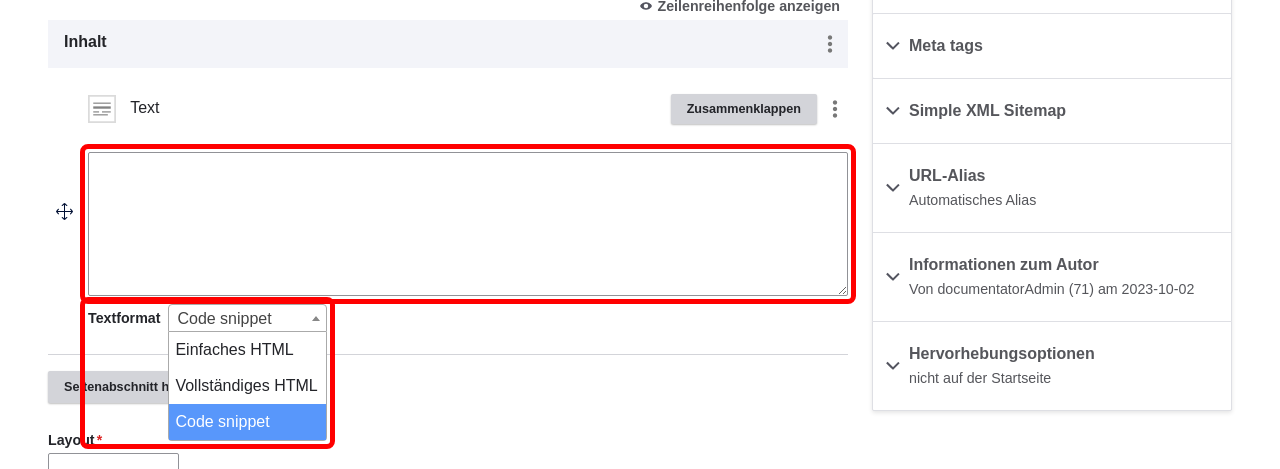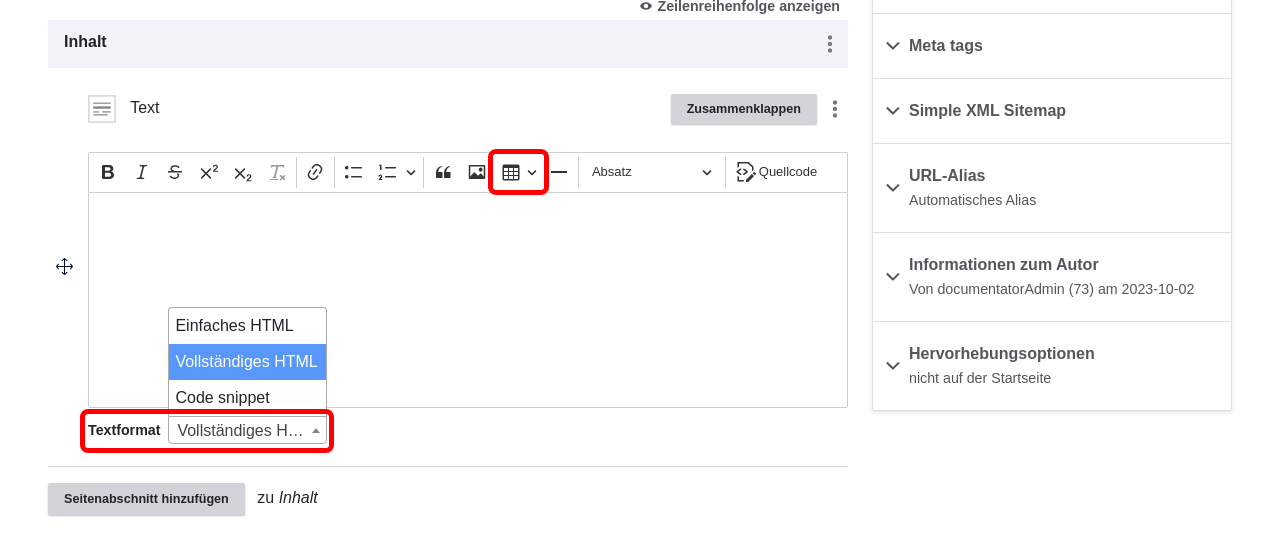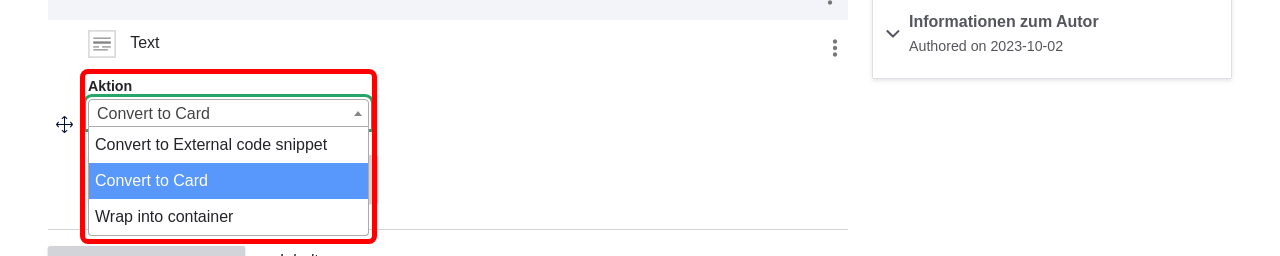Wenn Sie einen Inhalt erstellen oder bearbeiten, wird hier gezeigt, wie Sie einen neuen Paragraphen hinzufügen können.
Klicken Sie auf "Add Paragraph". (Paragraph hinzufügen).
Wählen Sie den Tab "Inhalt" und klicken Sie auf "Text".
Vergessen Sie nicht den erstellten oder bearbeiteten Inhalt zu speichern.
Privileged
Textformat ändern
Mit dem Admin-Status, können Sie je nach Berechtigung verschiedene “Textformate” auswählen:
Bei “Basic HTML” können Sie Text einfügen und wenn Sie auf “Quellcode” klicken, können Sie den HTML Code editieren bzw. HTML-Code einfügen. Die HTML-Funktionen sind hier stark eingeschränkt.
Bei “Full HTML” verfügen Sie über mehr Möglichkeiten, daher ist dieses Textformat auch nicht für alle Benutzerrollen verfügbar. Die verfügbaren WYSIWYG Funktionen sind umfangreicher und wenn Sie auf “Quellcode” klicken, können Sie den HTML Code editieren bzw. HTML-Code einfügen.
Bei “Code snippet” können Sie den Code direkt eingeben. Dies wird z.B. für die Einbettung eines Facebook Posts, einer “Google Maps” Karte etc. verwendet.
Anmerkung: Mit Codesnippets, die JavaScript enthalten kann es sein, dass sie Auswirkungen auf das Verhalten der Seite haben, auf der sie eingebettet sind. Beispielsweise können Text-Elemente ausgeblendet werden oder in einer anderen Schriftart dargestellt werden. Die Verantwortung für die Kompatibilität des Snippets mit den anderen Elementen auf der Website liegt in der Verantwortung der Kunden.
Optional
Automatisches Einrücken
Wird ein Text-Paragraph auf oberster Ebene platziert, rückt Primer diesen standardmässig ein. Sobald ein Text-Paragraph in einem Container platziert wird, gilt einzig das Layout des Containers und die automatische Einrückung wird deaktiviert.
Die Einrückung kann pro Paragraph oder global deaktiviert werden. Bitte kontaktieren Sie uns, damit wir die globale Einstellung vornehmen können. Für die manuelle Einstellung pro Paragraph gehen Sie folgendermassen vor:
Klicken Sie auf den Tab “Behavior”.
Wählen Sie nun den Content Style:
"Indent top level": Der Text ist eingerückt.
"Never indent": Der Text ist nicht eingerückt.
Optional
Tabellen einfügen
Mit dem Text-Paragraphen haben Sie die Möglichkeit, eine Tabelle in den Inhalt einzubinden.
Um eine Tabelle einzufügen, können Sie auf das Textformat "Full HTML" wechseln und auf das Symbol "Tabelle" klicken.
Sie können nun die Anzahl der Zeilen und Spalten definieren. Wir empfehlen, bei der Breite 100% einzugeben, damit die Tabelle responsive ist.
Sie können auch die Rahmengrösse und den Zeilenabstand ändern, wobei die Angaben in Pixel sind.
Optional
Der Paragraph "Text" kann zu einer Card konvertiert werden.
Öffnen Sie im Paragraph das Aktionsmenü mit Symbol "..." und wählen Sie "Convert...".
Konvertieren Sie nun den Paragraph "Text" in eine Card oder packen Sie ihn in einen Container (Wrap into Container).
Klicken Sie auf 'Konvertieren'.